Not
Bu sayfaya erişim yetkilendirme gerektiriyor. Oturum açmayı veya dizinleri değiştirmeyi deneyebilirsiniz.
Bu sayfaya erişim yetkilendirme gerektiriyor. Dizinleri değiştirmeyi deneyebilirsiniz.
Şunlar için geçerlidir:
- Sunucular için Uç Nokta için Microsoft Defender
- Sunucular için Microsoft Defender Plan 1 veya Plan 2
Uç nokta için Defender'i deneyimlemek ister misiniz? Ücretsiz deneme için kaydolun.
Çeşitli araçları ve yöntemleri kullanarak Linux'ta Uç Nokta için Defender'ı dağıtabilirsiniz. Bu makalede Saltstack kullanarak Linux'ta Uç Nokta için Defender'ın nasıl dağıtılacağı açıklanır. Başarılı bir dağıtım, bu makaledeki tüm adımların tamamlanmasını gerektirir. (Başka bir yöntem kullanmak için Ayrıca bkz . bölümüne bakın.)
Önemli
Birden çok güvenlik çözümlerini yan yana çalıştırmak istiyorsanız bkz. Performans, yapılandırma ve destek konuları.
Uç Nokta için Microsoft Defender eklenen cihazlar için karşılıklı güvenlik dışlamalarını zaten yapılandırmış olabilirsiniz. Çakışmaları önlemek için yine de karşılıklı dışlamalar ayarlamanız gerekiyorsa bkz. Mevcut çözümünüz için dışlama listesine Uç Nokta için Microsoft Defender ekleme.
Önemli
Bu makale, üçüncü taraf araçları hakkında bilgi içerir. Bu, tümleştirme senaryolarının tamamlanmasına yardımcı olmak için sağlanır, ancak Microsoft üçüncü taraf araçlar için sorun giderme desteği sağlamaz.
Destek için üçüncü taraf satıcıya başvurun.
Önkoşullar ve sistem gereksinimleri
Başlamadan önce önkoşulların ve sistem gereksinimlerinin açıklaması için bkz. Linux'ta Uç Nokta için Defender önkoşulları.
Ayrıca, Saltstack dağıtımı için Saltstack yönetimi hakkında bilgi sahibi olmanız, Saltstack'in yüklü olması, Ana ve Minions'ı yapılandırmanız ve durumların nasıl uygulanacağını bilmeniz gerekir. Saltstack'in aynı görevi tamamlamak için birçok yolu vardır. Bu yönergelerde, paketin dağıtılmasına yardımcı olmak için apt ve unarchive gibi desteklenen Saltstack modüllerinin kullanılabilir olduğu varsayılır. Kuruluşunuz farklı bir iş akışı kullanabilir. Daha fazla bilgi için bkz. Saltstack belgeleri.
İşte birkaç önemli nokta:
- Saltstack en az bir bilgisayara yüklenir (Saltstack bilgisayarı ana bilgisayar olarak çağırır).
- Saltstack yöneticisi yönetilen düğümleri kabul etti (Saltstack düğümleri minyon olarak çağırır) bağlantıları.
- Saltstack minions, Saltstack yöneticisiyle iletişimi çözebilir (varsayılan olarak minyonlar salt adlı bir makineyle iletişim kurmaya çalışır).
- Aşağıdaki ping testini çalıştırın:
sudo salt '*' test.ping - Saltstack yöneticisi, Uç Nokta için Microsoft Defender dosyalarının dağıtılabildiği bir dosya sunucusu konumuna sahiptir (saltstack varsayılan olarak klasörü varsayılan dağıtım noktası olarak kullanır
/srv/salt)
Ekleme paketini indirme
Uyarı
Uç Nokta için Defender yükleme paketini yeniden paketlemek desteklenen bir senaryo değildir. Bunun yapılması ürünün bütünlüğünü olumsuz etkileyebilir ve kurcalama uyarılarının ve güncelleştirmelerin uygulanamaması da dahil ancak bunlarla sınırlı olmamak üzere olumsuz sonuçlara yol açabilir.
Microsoft Defender portalında Ayarlar>Uç Noktaları>Cihaz yönetimi>Ekleme'ye gidin.
İlk açılan menüde işletim sistemi olarak Linux Server'ı seçin. İkinci açılan menüde dağıtım yöntemi olarak Tercih ettiğiniz Linux yapılandırma yönetim aracını seçin.
Ekleme paketini indir'i seçin. Dosyayı olarak
WindowsDefenderATPOnboardingPackage.zipkaydedin.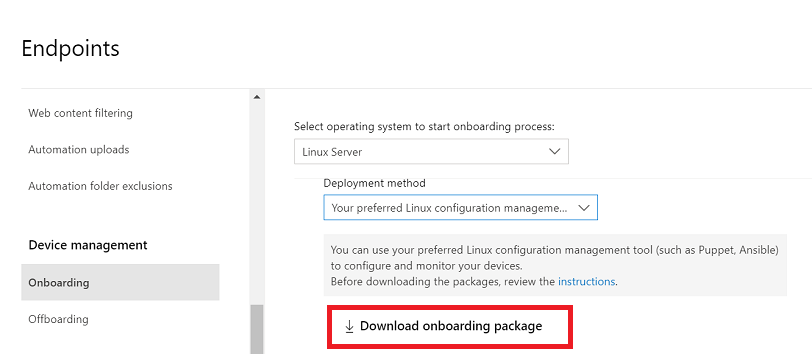
SaltStack Master'da, arşivin içeriğini SaltStack Server'ın klasörüne ayıklayın (genellikle
/srv/salt):unzip WindowsDefenderATPOnboardingPackage.zip -d /srv/salt/mdeArchive: WindowsDefenderATPOnboardingPackage.zip inflating: /srv/salt/mde/mdatp_onboard.json
Saltstack durum dosyaları oluşturma
Saltstack durum dosyalarını oluşturmanın iki yolu vardır:
Yükleyici Betiğini kullanın (önerilen): Bu yöntemle betik, aracıyı yükleyerek, cihazı Microsoft Defender portalına ekleyerek ve depoları Linux dağıtımınızla uyumlu doğru aracıyı seçecek şekilde yapılandırarak dağıtımı otomatikleştirir.
Depoları el ile yapılandırın: Bu yöntemle, depoların Linux dağıtımınızla uyumlu aracı sürümünün seçilmesiyle birlikte el ile yapılandırılması gerekir. Bu yöntem, dağıtım işlemi üzerinde daha ayrıntılı denetim sağlar.
Yükleyici betiğini kullanarak Saltstack durum dosyaları oluşturma
Yükleyici bash betiğini Microsoft GitHub Deposu'ndan çekin veya indirmek için aşağıdaki komutu kullanın:
wget https://raw.githubusercontent.com/microsoft/mdatp-xplat/refs/heads/master/linux/installation/mde_installer.sh /srv/salt/mde/Aşağıdaki içeriğe sahip durum dosyasını
/srv/salt/install_mdatp.slsoluşturun. Aynı şey GitHub'dan da indirilebilir#Download the mde_installer.sh: https://github.com/microsoft/mdatp-xplat/blob/master/linux/installation/mde_installer.sh install_mdatp_package: cmd.run: - name: /srv/salt/mde/mde_installer.sh --install --onboard /srv/salt/mde/mdatp_onboard.json - shell: /bin/bash - unless: 'pgrep -f mde_installer.sh'
Not
Yükleyici betiği kanal (insider-fast, insider-slow, prod (varsayılan)), gerçek zamanlı koruma, sürüm vb. gibi diğer parametreleri de destekler. Kullanılabilir seçenekler listesinden seçim yapmak için aşağıdaki komut aracılığıyla yardımı denetleyin: ./mde_installer.sh --help
Depoları el ile yapılandırarak Saltstack durum dosyaları oluşturma
Bu adımda, yapılandırma deponuzda (genellikle /srv/salt) Uç Nokta için Defender'ı dağıtmak ve eklemek için gerekli durumları uygulayan bir SaltState durum dosyası oluşturursunuz. Ardından Uç Nokta için Defender deposunu ve anahtarını ekleyin: install_mdatp.sls.
Not
Linux'ta Uç Nokta için Defender aşağıdaki kanallardan birinden dağıtılabilir:
-
insider-fast, olarak belirtilir
[channel] -
insider'lar-yavaş, şöyle ifade edilir:
[channel] -
prod,
[channel]sürüm adını kullanarak belirtilir (bkz. Microsoft Ürünleri için Linux Yazılım Deposu)
Her kanal bir Linux yazılım deposuna karşılık gelir. Kanal seçimi, cihazınıza sunulan güncelleştirmelerin türünü ve sıklığını belirler. Insider'ların hızlı olduğu cihazlar, güncelleştirmeleri ve yeni özellikleri ilk alan cihazlardır, daha sonra insider'lar yavaş ve son olarak prod tarafından takip edilir.
Yeni özellikleri önizlemek ve erken geri bildirim sağlamak için kuruluşunuzdaki bazı cihazları insider hızlı veya insider yavaş kullanacak şekilde yapılandırmanız önerilir.
Uyarı
İlk yüklemeden sonra kanalın değiştirilmesi için ürünün yeniden yüklenmesi gerekir. Ürün kanalını değiştirmek için: Mevcut paketi kaldırın, cihazınızı yeni kanalı kullanacak şekilde yeniden yapılandırın ve paketi yeni konumdan yüklemek için bu belgedeki adımları izleyin.
Dağıtımınızı ve sürümünüzü not edin ve altında
https://packages.microsoft.com/config/[distro]/onun için en yakın girdiyi belirleyin.Aşağıdaki komutlarda ve
[version]öğesini bilgilerinizle değiştirin[distro].Not
Oracle Linux ve Amazon Linux 2 için değerini "rhel" ile değiştirin
[distro]. Amazon Linux 2 için değerini "7" ile değiştirin[version]. Oracle'ın kullanılması için değerini Oracle Linux sürümüyle değiştirin[version].cat /srv/salt/install_mdatp.slsadd_ms_repo: pkgrepo.managed: - humanname: Microsoft Defender Repository {% if grains['os_family'] == 'Debian' %} - name: deb [arch=amd64,armhf,arm64] https://packages.microsoft.com/[distro]/[version]/[channel] [codename] main - dist: [codename] - file: /etc/apt/sources.list.d/microsoft-[channel].list - key_url: https://packages.microsoft.com/keys/microsoft.asc - refresh: true {% elif grains['os_family'] == 'RedHat' %} - name: packages-microsoft-[channel] - file: microsoft-[channel] - baseurl: https://packages.microsoft.com/[distro]/[version]/[channel]/ - gpgkey: https://packages.microsoft.com/keys/microsoft.asc - gpgcheck: true {% endif %}Paket yüklü durumunu daha önce tanımlandığı gibi durumundan sonrasına
install_mdatp.slsadd_ms_repoekleyin.install_mdatp_package: pkg.installed: - name: matp - required: add_ms_repoEkleme dosyası dağıtımını
install_mdatp.slsdaha önce tanımlandığı şekilde öğesinininstall_mdatp_packagearkasına ekleyin.copy_mde_onboarding_file: file.managed: - name: /etc/opt/microsoft/mdatp/mdatp_onboard.json - source: salt://mde/mdatp_onboard.json - required: install_mdatp_packageTamamlanan yükleme durumu dosyası şu çıkışa benzer olmalıdır:
add_ms_repo: pkgrepo.managed: - humanname: Microsoft Defender Repository {% if grains['os_family'] == 'Debian' %} - name: deb [arch=amd64,armhf,arm64] https://packages.microsoft.com/[distro]/[version]/prod [codename] main - dist: [codename] - file: /etc/apt/sources.list.d/microsoft-[channel].list - key_url: https://packages.microsoft.com/keys/microsoft.asc - refresh: true {% elif grains['os_family'] == 'RedHat' %} - name: packages-microsoft-[channel] - file: microsoft-[channel] - baseurl: https://packages.microsoft.com/[distro]/[version]/[channel]/ - gpgkey: https://packages.microsoft.com/keys/microsoft.asc - gpgcheck: true {% endif %} install_mdatp_package: pkg.installed: - name: mdatp - required: add_ms_repo copy_mde_onboarding_file: file.managed: - name: /etc/opt/microsoft/mdatp/mdatp_onboard.json - source: salt://mde/mdatp_onboard.json - required: install_mdatp_packageYapılandırma deponuzda (genellikle
/srv/salt) uç nokta için Defender'ı kullanıma almak ve kaldırmak için gerekli durumları uygulayan bir SaltState durum dosyası oluşturun. Çıkarma durum dosyasını kullanmadan önce, Microsoft Defender portalından çıkarma paketini indirmeniz ve ekleme paketiyle aynı şekilde ayıklamanız gerekir. İndirilen çıkarma paketi yalnızca sınırlı bir süre için geçerlidir.Bir Kaldırma durumu dosyası
uninstall_mdapt.slsoluşturun ve dosyayı kaldırmakmdatp_onboard.jsoniçin durumu ekleyin.cat /srv/salt/uninstall_mdatp.slsremove_mde_onboarding_file: file.absent: - name: /etc/opt/microsoft/mdatp/mdatp_onboard.jsonÖnceki bölümde tanımlanan durumdan
uninstall_mdatp.slssonraremove_mde_onboarding_filedosyaya çıkarma dosyası dağıtımını ekleyin.offboard_mde: file.managed: - name: /etc/opt/microsoft/mdatp/mdatp_offboard.json - source: salt://mde/mdatp_offboard.jsonÖnceki bölümde tanımlanan durumdan sonra
offboard_mdedosyayauninstall_mdatp.slsMDATP paketinin kaldırılmasını ekleyin.remove_mde_packages: pkg.removed: - name: mdatpKaldırma durumu dosyasının tamamı aşağıdaki çıkışa benzer olmalıdır:
remove_mde_onboarding_file: file.absent: - name: /etc/opt/microsoft/mdatp/mdatp_onboard.json offboard_mde: file.managed: - name: /etc/opt/microsoft/mdatp/mdatp_offboard.json - source: salt://mde/offboard/mdatp_offboard.json remove_mde_packages: pkg.removed: - name: mdatp
Daha önce oluşturulan durum dosyalarını kullanarak Uç Noktada Defender'ı dağıtma
Bu adım hem yükleyici betiği hem de el ile yapılandırma yöntemi için geçerlidir. Bu adımda, durumu minyonlara uygularsınız. Aşağıdaki komut, ile mdetestbaşlayan ada sahip makinelere durumu uygular.
Kurma:
salt 'mdetest*' state.apply install_mdatpÖnemli
Ürün ilk kez başlatıldığında en son kötü amaçlı yazılımdan koruma tanımlarını indirir. İnternet bağlantınıza bağlı olarak bu işlem birkaç dakika sürebilir.
Doğrulama/yapılandırma:
salt 'mdetest*' cmd.run 'mdatp connectivity test'salt 'mdetest*' cmd.run 'mdatp health'Kaldırma:
salt 'mdetest*' state.apply uninstall_mdatp
Yükleme sorunlarını giderin
Sorunları gidermek için:
Yükleme hatası oluştuğunda otomatik olarak oluşturulan günlüğü bulma hakkında bilgi için bkz . Günlük yükleme sorunları.
Yaygın yükleme sorunları hakkında bilgi için bkz . Yükleme sorunları.
Cihazın sistem durumu ise
falsebkz . Uç Nokta için Defender aracısı sistem durumu sorunları.Ürün performansı sorunları için bkz. Performans sorunlarını giderme.
Ara sunucu ve bağlantı sorunları için bkz. Bulut bağlantısı sorunlarını giderme.
Microsoft'tan destek almak için bir destek bileti açın ve istemci çözümleyicisi kullanılarak oluşturulan günlük dosyalarını sağlayın.
Linux'ta Microsoft Defender için ilkeleri yapılandırma
Aşağıdaki yöntemlerden herhangi birini kullanarak uç noktalarınızda virüsten koruma veya EDR ayarlarını yapılandırabilirsiniz:
- Bkz. Linux'ta Uç Nokta için Microsoft Defender için tercihleri ayarlama.
- Microsoft Defender portalında ayarları yapılandırmak için bkz. güvenlik ayarları yönetimi.
İşletim sistemi yükseltmeleri
İşletim sisteminizi yeni bir ana sürüme yükseltirken, önce Linux'ta Uç Nokta için Defender'ı kaldırmanız, yükseltmeyi yüklemeniz ve son olarak Linux cihazınızda Uç Nokta için Defender'ı yeniden yapılandırmanız gerekir.
Ayrıca bkz.
- SALT Projesi belgeleri
- Linux'ta Uç Nokta için Microsoft Defender önkoşulları
- Linux'ta Uç Nokta için Defender'ı dağıtmak için yükleyici betiği tabanlı dağıtımı kullanma
- Ansible ile Linux'ta Uç Nokta için Defender'ı dağıtma
- Uç Nokta için Defender’ı Chef ile Linux üzerinde dağıtın
- Puppet ile Linux'ta Uç Nokta için Defender'ı dağıtma
- Linux'ta Uç Nokta için Defender'ı el ile dağıtma
- Uç Nokta için Defender ile Azure dışı makinelerinizi Bulut için Microsoft Defender bağlama (Bulut için Defender'ı kullanarak doğrudan ekleme)
- SAP için Linux'ta Uç Nokta için Defender dağıtım kılavuzu
İpucu
Daha fazla bilgi edinmek mi istiyorsunuz? Teknoloji Topluluğumuzdaki Microsoft Güvenlik topluluğuyla Engage: Uç Nokta için Microsoft Defender Teknoloji Topluluğu.